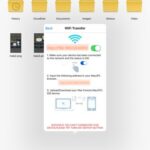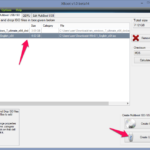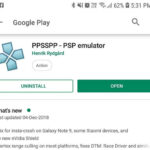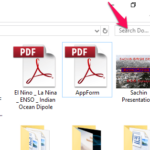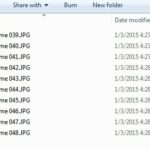¿Alguna vez te has encontrado con un archivo con extensión .dmg? Entonces es posible que tenga un problema para abrirlo en su PC con Windows. Dicho esto, no es difícil y una vez que conozca el método, será muy fácil para usted acceder a él. En este artículo, hemos mencionado los métodos mediante los cuales puede abrir o acceder a cualquier archivo DMG en su PC con Windows. No solo esto, incluso puede convertirlos a archivos ISO. Vamos a empezar.
¿Qué es DMG?
Antes de saltar a los métodos, algunos de ustedes podrían pensar qué es DMG. Bueno, DMG o puede decir que Disk Image es un formato de archivo utilizado por Apple en su Mac para ejecutar o instalar cualquier software o programa. Es la versión comprimida de la imagen de los archivos o cualquier configuración que sea principalmente ejecutable solo en Apple. Para que quede más claro, puede decir que es similar a un archivo .exe que usa una PC con Windows.
Abra DMG en Windows sin ninguna dificultad
Puede acceder fácilmente a los datos dentro de estos archivos, pero si están configurados para algún programa o software dentro de ellos, no podrá usarlos, ya que son solo para macOS. Aparte de eso, puede acceder a documentos, imágenes y todos los demás archivos con un formato universal. Aquí hemos mencionado 3 métodos para hacerlo:
Método 1: uso de 7-Zip
1. La mayoría de las PC con Windows tienen un archivo 7-zip preinstalado y puede acceder a cualquier archivo en formato dmg usando eso. Instálelo si no tiene uno de su sitio web oficial .
2. Después de eso, vaya a la ubicación en su PC donde está el archivo DMG deseado. Simplemente puede abrirlo haciendo clic derecho en el archivo, seleccionando la opción 7-Zip y luego seleccionando Abrir archivo .
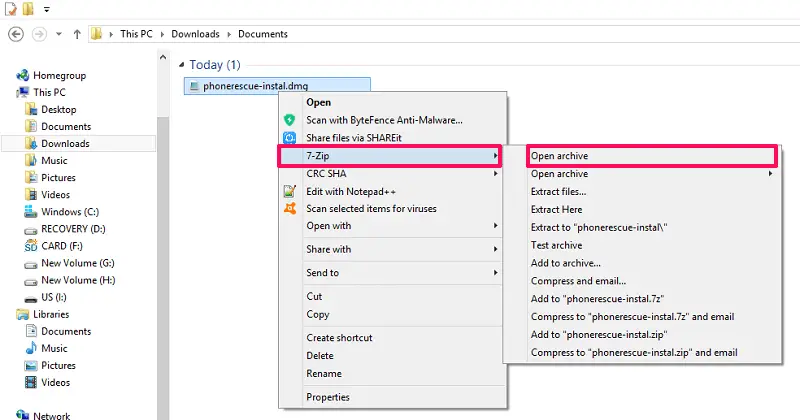
De esta manera, podrá navegar por el contenido dentro de cualquier DMG.
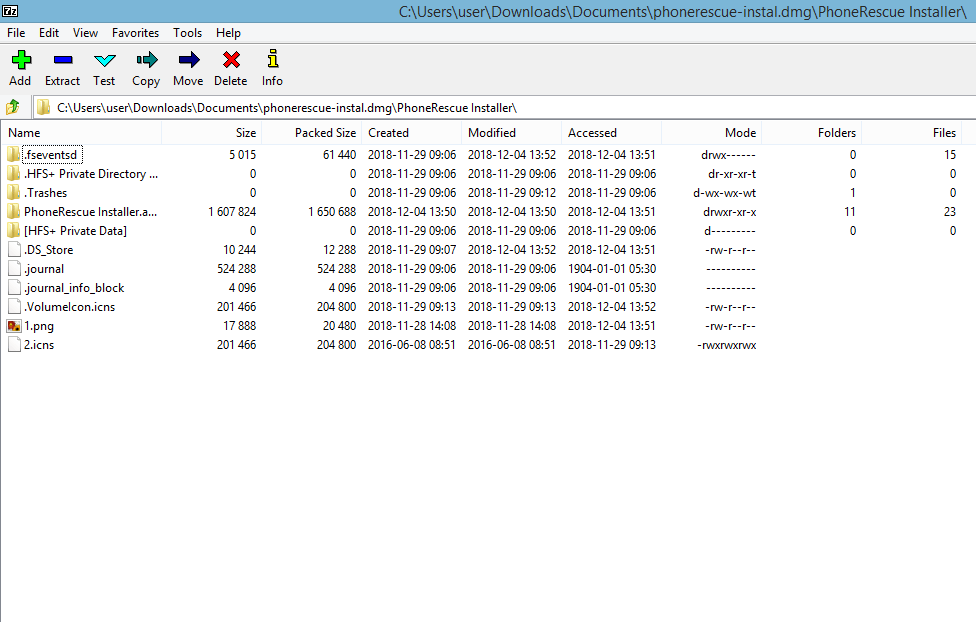
3. Si lo desea, puede incluso extraerlos con 7-Zip. Para eso, nuevamente haga clic derecho en el archivo DMG, seleccione 7-Zip y luego Extraiga archivos .
4. Ahora seleccione la carpeta de destino según su elección o manténgala igual y luego haga clic en Aceptar .

El sistema tardará unos minutos en extraer los archivos y, una vez hecho, creará una carpeta como cualquier otra carpeta extraída. Luego, puede navegar por el contenido dentro del DMG, pero es posible que no pueda usar algunos de los archivos ya que están programados solo para macOS, pero tendrá el conocimiento de lo que hay dentro.
Lea también: Cómo crear un código QR en Microsoft Word
Método 2: uso de herramientas en línea
Con esta herramienta, simplemente convertirá los archivos DMG existentes en formato Zip para que sea fácil acceder a ellos en Windows.
1. Abra el sitio web FreeFileConvert , haga clic en la opción Archivo y luego seleccione el DMG de su sistema en Archivo de entrada.
2. Luego seleccione el formato de salida . Tiene varios formatos para Windows, selecciona el que desees, aquí hemos seleccionado ZIP .
3. Después de eso, haga clic en Convertir y luego debajo de ese cuadro aparecerá una barra de progreso. Espere a que alcance el 100% y después de eso, se cargará una nueva pantalla.
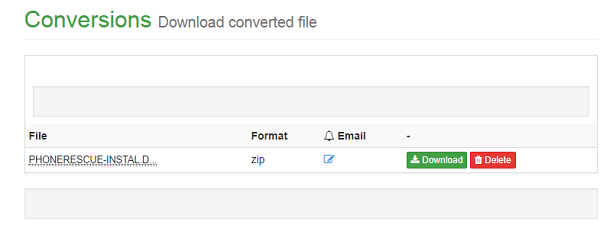
Desde esta pantalla, puede descargar el DMG convertido en ZIP. En esta herramienta, puede convertir 5 archivos DMG en archivos ZIP juntos.
Método 3 – Convertir DMG a ISO
Si desea que DMG sea accesible en varias plataformas de Windows, simplemente puede convertirlos en archivos ISO. A continuación, encontrará el método para hacerlo utilizando PowerISO. Puede descargar la aplicación dada desde aquí . Una vez que haya terminado de descargar, instálelo. Después de eso, siga los pasos a continuación.
1. Abra la aplicación PowerISO y seleccione la opción Herramienta en el menú, seleccione la opción Convertir .

2. Se abrirá la ventana Convertir archivo de imagen. Aquí seleccione el DMG requerido y luego seleccione la ubicación para la carpeta de destino. De forma predeterminada, será la misma que la ubicación del archivo original, pero puede cambiarla.
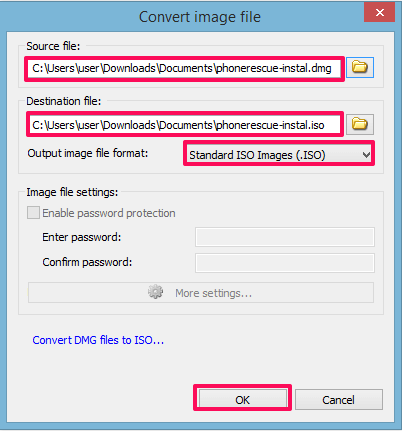
3. Después de esto, seleccione el formato de imagen de salida como imagen ISO estándar . Incluso puede poner una contraseña en el archivo en caso de que desee agregarle seguridad. Una vez hecho todo esto, haga clic en el botón Aceptar y espere a que la aplicación complete la conversión. Luego, puede acceder al archivo ISO convertido en una PC con Windows o incluso grabarlo en cualquier disco o USB.
Leer también: Buscar contenido de archivos en Windows
Conclusión
Estos fueron algunos de los métodos con los que puede ejecutar, acceder o incluso convertir DMG en Windows. Nuevamente, solo podrá navegar por los archivos o abrir cualquier formato de archivo universal como imágenes, pero otros programas que están limitados a macOS no funcionarán. ¿Conoces alguna otra alternativa? Déjelo caer en la sección de comentarios a continuación.